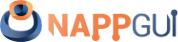Inicio rápido
"...el número de instalaciones UNIX ha aumentado a 10, y se esperan más..." Dennis Ritchie y Ken Thompson - Junio de 1972
NAppGUI es un SDK para desarrollar proyectos software en lenguaje C que funcionen en cualquier plataforma de escritorio (Windows, macOS o Linux) (Figura 1). Se puede utilizar C++ pero no es indispensable. Podemos desarrollar un programa completo utilizando únicamente ANSI-C.
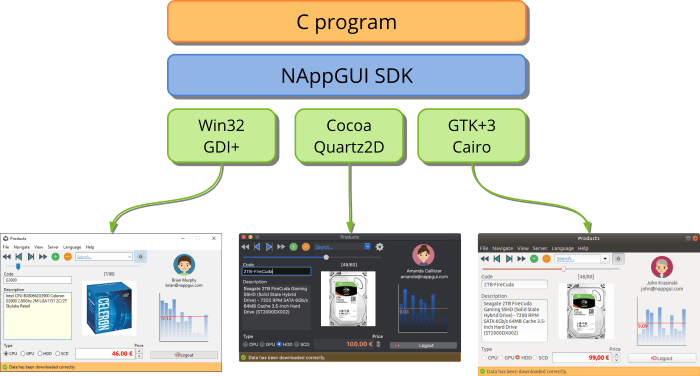
1. Inicio rápido en Windows
Antes de empezar necesitas tener instaladas estas herramientas (Figura 2):
- Visual Studio para compilar bajo Windows. Microsoft ofrece la versión gratuita Community.
- CMake. Herramienta multiplataforma para crear los proyectos de compilación de forma automática, a partir del código fuente. Ten la precaución de seleccionar Add CMake to the system PATH for all users durante la instalación (Figura 3).
- Git. Para descargar el proyecto desde GitHub.
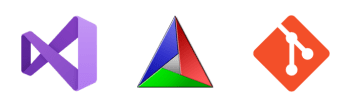
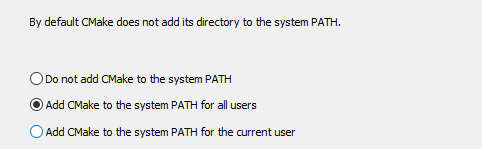
Desde una consola en Windows:
|
|
git clone --depth 1 https://github.com/frang75/nappgui_src.git cd nappgui_src cmake -S . -B build cmake --build build --config Debug |
Una vez compiladas, ya podrás ejecutar las aplicaciones de ejemplo existentes en el directorio \build\Debug\bin (Figura 4).
|
|
.\build\Debug\bin\Die.exe .\build\Debug\bin\Bricks.exe .\build\Debug\bin\Products.exe .\build\Debug\bin\Col2dHello.exe .\build\Debug\bin\GuiHello.exe ... |
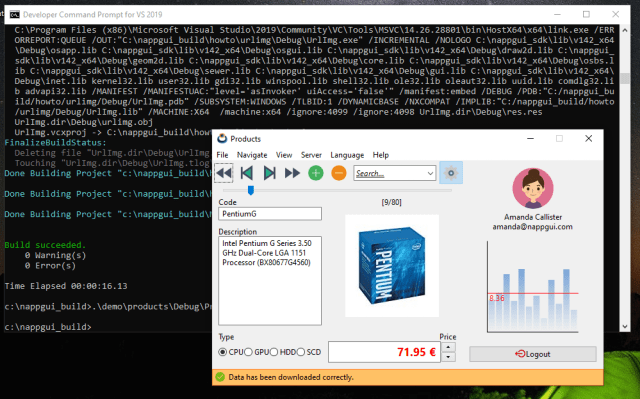
2. Inicio rápido en macOS
Antes de empezar, asegurate que tienes instalado y configurado Xcode, entorno imprescindible para el desarrollo bajo macOS. También necesitarás descargar e instalar CMake desde www.cmake.org (Figura 5).

For defecto, CMake no configura el acceso por línea de comandos en macOS. Puedes crear enlaces simbólicos con sudo "/Applications/CMake.app/Contents/bin/cmake-gui" --install.
Abre un terminal en macOS:
|
|
git clone --depth 1 https://github.com/frang75/nappgui_src.git cd nappgui_src cmake -G Xcode -S . -B build cmake --build build --config Debug |
Una vez compiladas, ya podrás ejecutar las aplicaciones de ejemplo existentes en el directorio /build/Debug/bin (Figura 6).
1 2 3 4 5 6 |
./build/Debug/bin/Die.app/Contents/MacOS/Die ./build/Debug/bin/Bricks.app/Contents/MacOS/Bricks ./build/Debug/bin/Products.app/Contents/MacOS/Products ./build/Debug/bin/Col2dHello.app/Contents/MacOS/Col2dHello ./build/Debug/bin/GuiHello.app/Contents/MacOS/GuiHello ... |
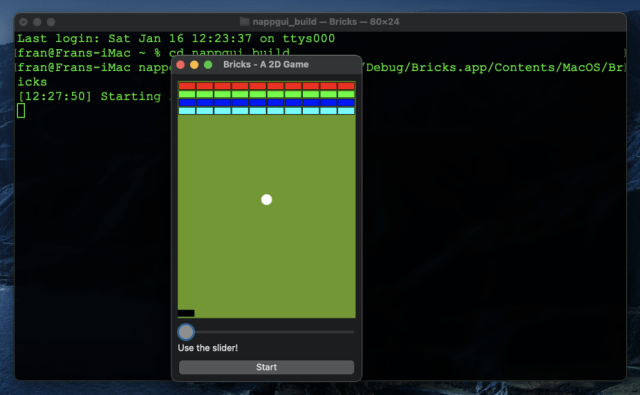
3. Inicio rápido en Linux
Antes de empezar, asegúrate que tienes instalados los compiladores, herramientas y librerías necesarias:
|
|
// Development tools sudo apt-get install build-essential sudo apt-get install git sudo apt-get install cmake // Development libraries (*) sudo apt-get install libgtk-3-dev // Mandatory Gui Toolkit sudo apt-get install libcurl4-openssl-dev // For HTTP support sudo apt-get install libwebkit2gtk-4.1-dev // For WebView support sudo apt-get install mesa-common-dev libglu1-mesa-dev libegl1-mesa-dev // For OpenGL support |
(*) Instalar explícitamente estas librerías solo es necesario en máquinas que vayan a compilar aplicaciones basadas en NAppGUI. Para ejecutar las aplicaciones no es necesario instalar nada, ya que las versiones de producción de estas librerías se encuentran de forma natural en la mayoría de distribuciones Linux.
Abre un terminal:
|
|
git clone --depth 1 https://github.com/frang75/nappgui_src.git cd nappgui_src cmake -S . -B build -DCMAKE_BUILD_TYPE=Debug cmake --build build -j 4 |
Una vez compiladas, ya podrás lanzar las aplicaciones de ejemplo existentes en el directorio /build/Debug/bin (Figura 7).
|
|
./build/Debug/bin/Die ./build/Debug/bin/Bricks ./build/Debug/bin/Products ./build/Debug/bin/Col2dHello ./build/Debug/bin/GuiHello ... |
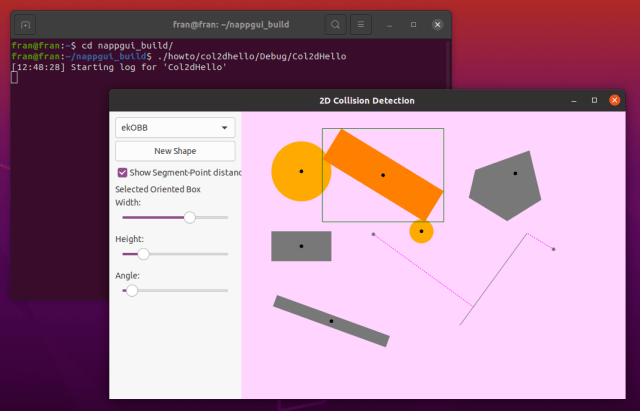
4. Licencia MIT
NAppGUI se distribuye bajo licencia MIT lo que significa, en esencia, que tienes total libertad para utilizar este software de forma libre y gratuita, tanto en proyectos comerciales como libres. La única restricción es que debes incluir una copia de esta Licencia en cada parte sustancial del software que distribuyas.
5. Conocimientos previos
Este libro no está dirigido a principiantes. Si bien el proyecto NAppGUI está orientado a simplificar la construcción de aplicaciones multiplataforma, requiere ciertos conocimientos previos por parte del usuario. Necesitarás, al menos, desenvolverte con soltura en C ó C++ ya que en ningún momento nos detendremos a explicar conceptos básicos de programación. Si vienes de Java o C# te convendría dar un repaso a los punteros. También necesitarás cierta habilidad con los entornos de desarrollo Visual Studio, Xcode y herramientas Unix como gcc, make o el intérprete de comandos.
Por otro lado, si eres un usuario avanzado, encontrarás un sistema sencillo para crear aplicaciones en C muy rápidas y de tamaño reducido que compilarán sin cambios en todos los entornos de escritorio. También tendrás a tu disposición un conjunto de librerías C para crear interfaces de usuario o aplicaciones por línea de comandos, sin necesidad de ensuciar tus proyectos con las engorrosas plantillas de clases que proporcionan stl o boost.
6. ¿Y ahora que?
- En Bienvenidos a NAppGUI continuamos con el tutorial.
- En ¡Hola Mundo! vemos el código mínimo de una aplicación de escritorio.
- En Compilar NAppGUI vemos como compilar e instalar NAppGUI.
- En Crear nueva aplicación empezarás a crear tus propias aplicaciones.
- En NAppGUI API tienes la documentación de las librerías y funciones.
- En Products tienes el código fuente de una aplicación de tamaño medio.